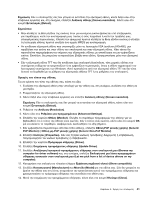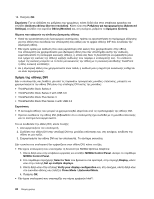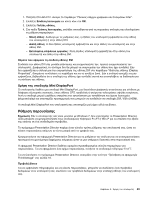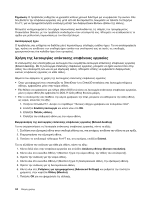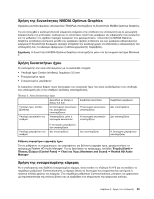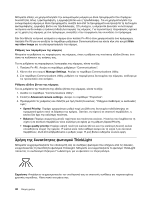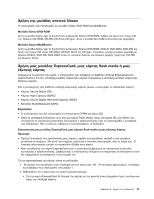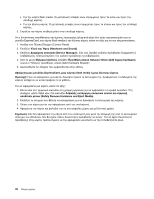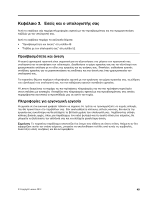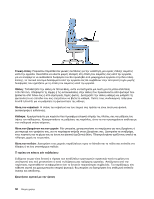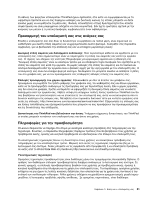Lenovo ThinkPad T430 (Greek) User Guide - Page 64
Χρήση της δυνατότητας φωτισμού ThinkLight
 |
View all Lenovo ThinkPad T430 manuals
Add to My Manuals
Save this manual to your list of manuals |
Page 64 highlights
Fn+F6 Fn+F6 Communications Hide my video image 1 Fn+F6 Communications". 2 Manage Settings Communications Utility. 3 Communications Utility 1 Communications Utility". 2 Advanced camera settings Properties". 3 Speed Priority Balance Speed Priority. • Image quality priority ThinkLight ThinkLight ThinkLight Fn 46
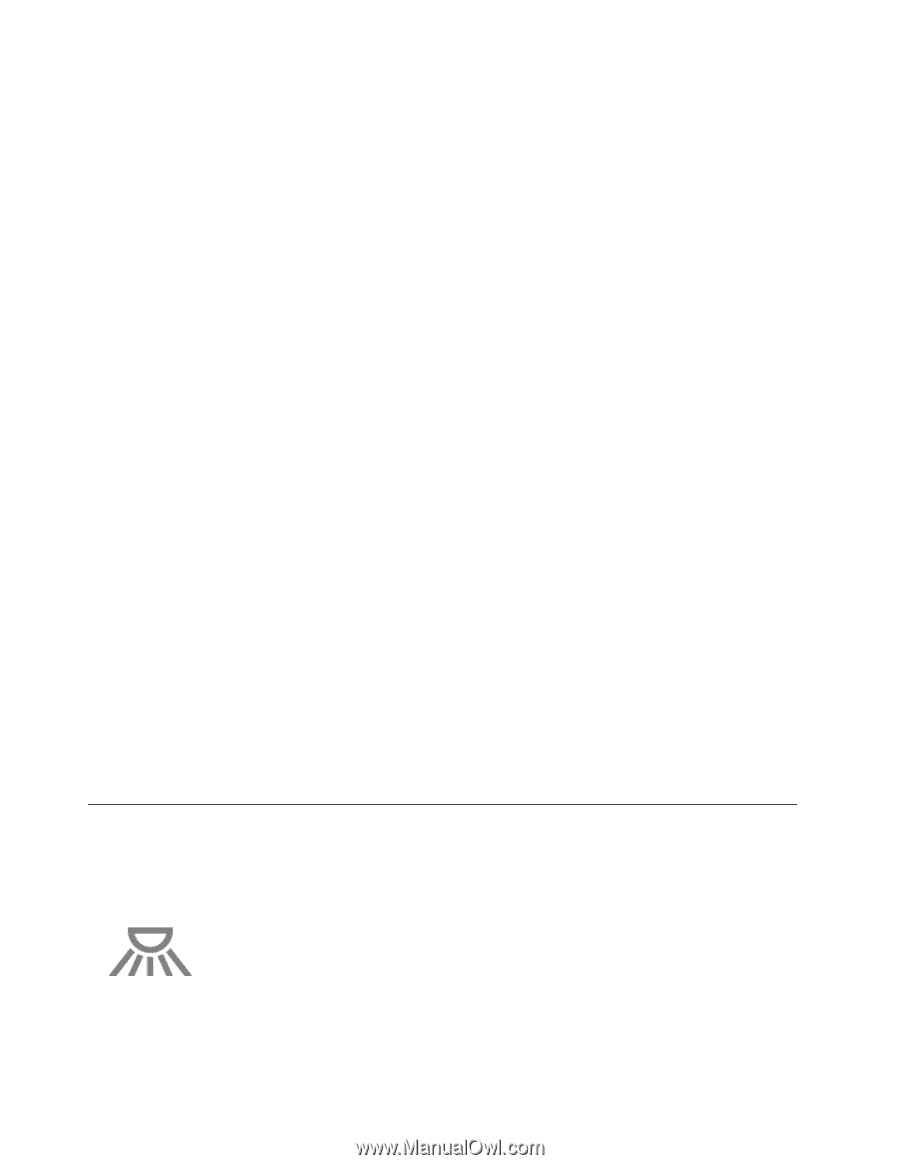
Μπορείτε επίσης να χρησιμοποιήσετε την ενσωματωμένη κάμερα με άλλα προγράμματα που παρέχουν
δυνατότητες όπως η φωτογράφηση, η εγγραφή βίντεο και η τηλεδιάσκεψη. Για να χρησιμοποιήσετε την
ενσωματωμένη κάμερα με άλλα προγράμματα, ανοίξτε ένα από τα προγράμματα και ξεκινήστε τη λειτουργία
φωτογράφησης, εγγραφής βίντεο και τηλεδιάσκεψης. Στη συνέχεια, η κάμερα θα ξεκινήσει να λειτουργεί
αυτόματα και θα ανάψει η πράσινη ένδειξη λειτουργίας της κάμερας. Για περισσότερες πληροφορίες σχετικά
με τη χρήση της κάμερας με ένα πρόγραμμα, ανατρέξτε στην τεκμηρίωση που συνοδεύει το πρόγραμμα.
Εάν δεν θέλετε να ξεκινά αυτόματα η κάμερα όταν πατάτε Fn+F6 ή όταν χρησιμοποιείτε ένα πρόγραμμα,
πατήστε Fn+F6 για να ανοίξετε το παράθυρο ρυθμίσεων Communications και κάντε κλικ στο κουμπί
Hide
my video image
για να απενεργοποιήσετε την κάμερα.
Ρύθμιση των παραμέτρων της κάμερας
Μπορείτε να ρυθμίσετε τις παραμέτρους της κάμερας, όπως η ρύθμιση της ποιότητας εξόδου βίντεο, έτσι
ώστε να καλύπτουν τις ανάγκες σας.
Για να ρυθμίσετε τις παραμέτρους λειτουργίας της κάμερας, κάντε τα εξής:
1. Πατήστε Fn+F6. Ανοίγει το παράθυρο ρυθμίσεων “Communications”.
2. Κάντε κλικ στο κουμπί
Manage Settings
. Ανοίγει το παράθυρο Communications Utility.
3. Στο παράθυρο Communications Utility, ρυθμίστε τις παραμέτρους λειτουργίας της κάμερας, ανάλογα με
τις προσωπικές σας ανάγκες.
Ρύθμιση εξόδου βίντεο της κάμερας
Για να ρυθμίσετε την ποιότητα της εξόδου βίντεο της κάμερας, κάντε τα εξής:
1. Ανοίξτε το παράθυρο “Communications Utility”.
2. Επιλέξτε
Advanced camera settings
. Ανοίγει το παράθυρο “Properties”.
3. Προσαρμόστε τις ρυθμίσεις και επιλέξτε μια τιμή ποιότητα εικόνας. Υπάρχουν διαθέσιμες οι ακόλουθες
τιμές:
•
Speed Priority:
Παρέχει γρηγορότερο ρυθμό καρέ για βέλτιστη λειτουργία τηλεδιάσκεψης σε
πραγματικό χρόνο κατά τη διάρκεια της ημέρας. Ωστόσο, τη νύχτα ή σε σκοτεινό περιβάλλον, η
εικόνα δεν έχει την καλύτερη ποιότητα.
•
Balance:
Παρέχει ισορροπία μεταξύ ταχύτητας και ποιότητας εικόνας. Η εικόνα που λαμβάνεται τη
νύχτα ή σε σκοτεινό περιβάλλον είναι καλύτερη σε σχέση με τη ρύθμιση Speed Priority.
•
Image quality priority:
Παρέχει υψηλή ποιότητα εικόνας βίντεο και την καλύτερη δυνατή εικόνα
οποιαδήποτε στιγμή της ημέρας. Η εικόνα είναι πολύ καθαρή ακόμα και τη νύχτα ή σε σκοτεινό
περιβάλλον, αλλά έτσι επιβραδύνεται ο ρυθμός καρέ. Η ροή βίντεο ενδέχεται να είναι αργή.
Χρήση της δυνατότητας φωτισμού ThinkLight
Μπορείτε να χρησιμοποιήσετε τον υπολογιστή σας σε συνθήκες φωτισμού που απέχουν από τις ιδανικές,
ενεργοποιώντας τη δυνατότητα φωτισμού ThinkLight. Μπορείτε να ενεργοποιήσετε το φωτισμό ThinkLight
πατώντας το συνδυασμό πλήκτρων Fn+Διάστημα, για να φωτίσετε το πληκτρολόγιο.
Σημείωση:
Αποφύγετε να χρησιμοποιείτε τον υπολογιστή σας σε σκοτεινές συνθήκες για παρατεταμένες
χρονικές περιόδους. Κάνει κακό στα μάτια σας.
46
Οδηγός χρήσης